Cara mengaktifkan Copilot di Windows 10 agar kamu bisa mencoba asisten bertenaga AI terbaru Microsoft
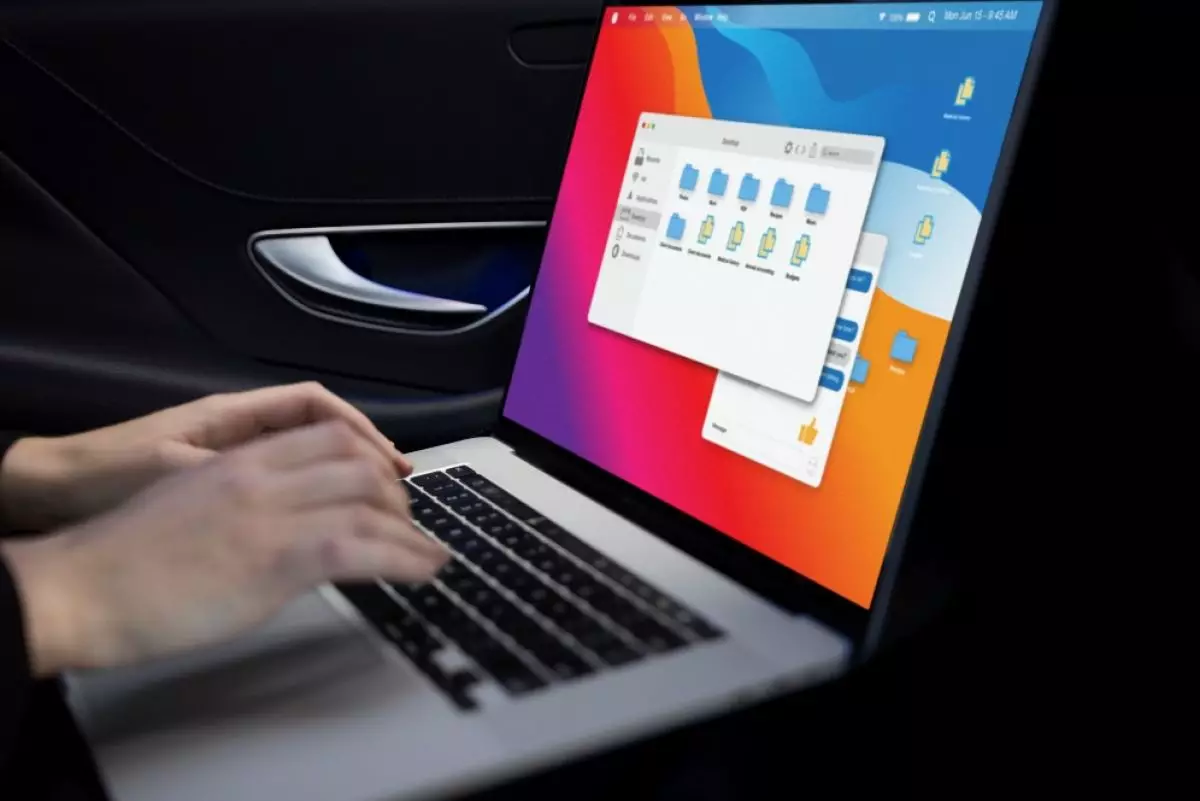
foto: freepik
Techno.id - Belum lama ini Microsoft membuat langkah mengejutkan dengan mengumumkan Copilot untuk Windows 10. Sebelumnya eksklusif untuk Windows 11, Copilot akan segera hadir di sistem operasi generasi sebelumnya yang masih mendukung lebih dari satu miliar perangkat.
Jika kamu tidak berencana untuk meningkatkan ke Windows 11 dalam waktu dekat, kamu bisa mencoba asisten bertenaga AI terbaru dari Microsoft ini.
-
Microsoft persiapkan Windows Copilot, asisten virtual berbasis AI untuk Windows 11 Copilot bisa melakukan berbagai fungsi kontrol dan akses ke berbagai fitur yang ada di Windows 11
-
Laptop anyar keluaran 2024 bakal menghadirkan tombol Microsoft Copilot AI di keyboard, ini fungsinya Beberapa laptop baru akan menampilkan tombol Copilot khusus pada tahun 2024
-
3 Alasan kamu harus mencoba Microsoft Copilot, bikin pekerjaan jadi lebih mudah Platform ini dapat mempermudah kamu menyelesaikan berbagai tugas
Sebagai alternatif, kamu bisa menunggu Microsoft untuk mengirimkan Copilot ke sistem kamu secara organik kapan pun sistem kamu siap. Pembaruan yang berisi bit-bit yang diperlukan akan segera tiba di Stable Channel, tetapi peluncuran Copilot secara bertahap akan memakan waktu lebih lama.

Perlu diingat, menyalakan Copilot pada Windows 10 memerlukan pendaftaran di Windows Insiders Program, memodifikasi registri sistem, dan mengutak-atik OS dengan aplikasi pihak ketiga.
Meskipun Windows 10 adalah OS yang matang dan stabil dan pembaruan Release Preview jarang merusak sesuatu, kamu lebih baik berjaga-jaga. Selain itu, selalu cadangkan data penting sebelum melakukan eksperimen apa pun termasuk menginstal Copilot.
Cara mengaktifkan Copilot di Windows 10

1. Unduh dan instal Windows 10 build 19045.3754 atau yang lebih baru. Pada saat artikel ini ditulis, build 19045.3754 hanya tersedia di Saluran Pratinjau Rilis. Namun, seharusnya tidak butuh waktu lama bagi Microsoft untuk merilisnya ke semua pengguna Windows 10.
2. Perbarui Microsoft Edge ke versi terbaru. Buka edge://settings/help dan instal pembaruan yang tersedia.
3. Unduh ViVeTool dari GitHub dan ekstrak arsipnya di folder yang sesuai.

4. Buka Command Prompt sebagai Administrator dan arahkan ke folder dengan file ViVeTool menggunakan perintah CD. Berikut ini contohnya: CD C:Vive.
5. Ketik vivetool /enable /id:46686174,47530616,44755019 dan tekan Enter.
6. Mulai ulang komputer kamu.
7. Tekan Win + R dan ketik regedit untuk meluncurkan Windows Registry Editor.
8. Arahkan ke ComputerHKEY_CURRENT_USERSOFTWAREMicrosoftWindowsShellCopilotBingChat dan klik dua kali nilai IsUserEligible.

9. Ubah data nilainya dari 0 menjadi 1. Catatan, kamu harus masuk ke Windows dengan Akun Microsoft kamu. Jika tidak, nilainya akan diatur ulang dari 1 ke 0 setiap kali sistem dihidupkan ulang.
10. Mulai ulang komputer kamu.
11. Klik kanan bilah tugas dan pilih Tampilkan tombol Copilot (pratinjau). Ikon Copilot kemudian akan muncul di sebelah kanan tombol pusat notifikasi. Catatan, kamu tidak akan melihat ikon ini jika bilah tugas berada di sisi kanan atau kiri layar.
RECOMMENDED ARTICLE
- 5 Bocoran fitur Windows 12 yang belum banyak diketahui, main game jadi lebih seru
- 5 Perangkat ini diklaim sebagai produk teknologi yang gagal, gak sesuai dengan selera pasar
- 8 Cara mengatasi masalah laptop tidak bisa mengisi daya saat dicolok ke sumber listrik
- 5 Alasan mengapa Microsoft tidak mengeluarkan Windows 9
- Cara membuat taksbar transparan di dekstop Windows 11, tampilan akan lebih modern dan menarik
HOW TO
-

Cara login WhatsApp Web tanpa menggunakan HP, simpel dan aman dengan trik ini
-

10 Aplikasi Android penghitung kalori demi diet aman saat Idul Fitri, jangan sampai gagal
-

10 Game Android Seru untuk 4 pemain atau lebih ini dijamin bikin silahturahmi makin asyik
-

10 Gaya selfie seru bersama sahabat saat mudik lebaran, kangen langsung hilang!
-

20 Cara antisipasi agar HP tetap bisa internetan saat perjalanan mudik, bikin hati jadi tenang
TECHPEDIA
-

10 Fitur canggih iPhone 16E, bakal jadi HP Apple termurah di bawah Rp 10 juta?
-

10 HP Xiaomi in bakal kebagian AI DeepSeek, bisa kalahkan AI dari Google atau ChatGPT?
-

Waspada, undangan pernikahan palsu lewat HP ini berisi virus berbahaya
-

Bocoran Smartphone Samsung layar lipat tiga, dari HP kecil jadi tablet layar lebar
-

Israel pakai spyware serang WhatsApp, targetkan lebih dari 100 jurnalis dan aktivitis
LATEST ARTICLE
HOW TO Selengkapnya >
-
![Cara login WhatsApp Web tanpa menggunakan HP, simpel dan aman dengan trik ini]()
Cara login WhatsApp Web tanpa menggunakan HP, simpel dan aman dengan trik ini
-
![10 Aplikasi Android penghitung kalori demi diet aman saat Idul Fitri, jangan sampai gagal]()
10 Aplikasi Android penghitung kalori demi diet aman saat Idul Fitri, jangan sampai gagal
-
![10 Game Android Seru untuk 4 pemain atau lebih ini dijamin bikin silahturahmi makin asyik]()
10 Game Android Seru untuk 4 pemain atau lebih ini dijamin bikin silahturahmi makin asyik
-
![10 Gaya selfie seru bersama sahabat saat mudik lebaran, kangen langsung hilang!]()
10 Gaya selfie seru bersama sahabat saat mudik lebaran, kangen langsung hilang!


















